AWSの仮想環境(例えばWindowsやLinuxの仮想マシン)でWiresharkを使うには、
いくつかポイントがあります。
順を追ってわかりやすく説明しようと思います。(すみません、こちらもchatGPTを頼ります。)
そもそも:AWS上でWiresharkは使える?
はい、EC2(仮想マシン)にWiresharkをインストールして使うことは可能です。
ただし注意点があって:
❗注意点
- そのEC2インスタンス自身が送受信する通信しか見えません。
- 他のインスタンスの通信は見えません。
- AWSではセキュリティ上、「プロミスキャプチャ」=他の通信をのぞくことは禁止されています。
🧰 どんなときに使うの?
| 利用シーン例 | Wiresharkの役割 |
|---|---|
| EC2インスタンスでアプリの通信がうまくいかない | 通信内容をパケットレベルで確認 |
| 外部サービスとの通信トラブルを調べたい | 実際に何が送られ・返されたかを見る |
| セキュリティ的に不審な通信がないか調べたい | 怪しいIP・ポートへのアクセスを見つける |
💻 EC2でWiresharkを使う手順(OS別)
✅ A. Windows Server EC2の場合(GUIあり)
- EC2インスタンスを起動
- OSに「Windows Server 2019」などを選ぶ
- リモートデスクトップ(RDP)で接続
- Wiresharkを公式サイトからダウンロード・インストール
- Wiresharkを「管理者として実行」して起動
- ネットワークインターフェース(例:Ethernet)を選択してキャプチャ開始
✅ B. Linux(Ubuntuなど)EC2の場合(CLIで使う)
WiresharkのGUIは使えないため、**CLI版(tshark)**を使います。
1. SSHで接続
ssh -i your-key.pem ubuntu@your-ec2-ip
2. Wireshark(tshark)をインストール
sudo apt update
sudo apt install wireshark -y
3. パケットキャプチャを開始
sudo tshark -i eth0 -w capture.pcap
4. ファイルをダウンロードしてローカルのWiresharkで開く
scp -i your-key.pem ubuntu@your-ec2-ip:~/capture.pcap ./
🚫 他のEC2インスタンスの通信を見たい場合は?
➡ 解決策:「VPCトラフィックミラーリング」を使う
- **他のインスタンスの通信をミラー(コピー)**して、1台の「監視用EC2」に送る
- そのEC2にWireshark(またはtshark)を入れて解析する
VPCトラフィックミラーリングはAWSのネットワークレベルの機能で、追加の設定が必要です(IAM権限、ENIの設定など)
📌 まとめ
| 内容 | 説明 |
|---|---|
| どこで使える? | EC2インスタンス(Windows or Linux)上 |
| 見える範囲 | そのインスタンスの通信のみ |
| 他インスタンスの通信を見るには? | VPCトラフィックミラーリングを設定する必要あり |
| Linuxの場合 | tsharkでCLIからキャプチャ |
Azureとの違いは?
AWSとAzureの仮想環境でWiresharkを使う際の違いは、どちらも「基本的な使い方」は同じですが、ネットワーク構造や補助ツールの違いによって「できること」「やりやすさ」に差があるようです。
ざっくり言うと:
両方とも…
- その仮想マシン自身の通信しか見られない
- 他のVMの通信をキャプチャするには別の機能(ミラーリングなど)が必要
- Wiresharkそのものは普通にインストールして使える
🧠 実運用上の違い(わかりやすく)
- ✅ AWSの場合
ネットワーク周りの設計が柔軟
トラフィックミラーリングで他のVMの通信もWiresharkで解析可能
セキュリティグループやENIベースの設定が細かくできる
→ 本格的なネットワーク監視やトラブル対応に向いている
✅ Azureの場合
モニタリングツールとの統合が進んでいてGUI管理がしやすい
Network Watcherで簡易キャプチャができ、ダウンロードしてWiresharkで解析可能
他VMの通信を横取りするような使い方には制限がある
→ 可視化やログ分析はAzure Monitor中心。Wiresharkは補助的な立ち位置
📌 まとめ:ざっくり使い分け
- AWS
→ ネットワーク構成や監視を自分で組み立てるのが得意。Wiresharkでがっつりパケットレベル調査したいならこちらが向いている。 - Azure
→ 組み込みの監視機能やGUIベースの可視化が得意。Wiresharkはサポート的に使う感じ。



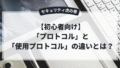
コメント